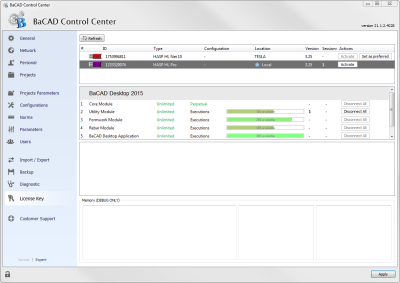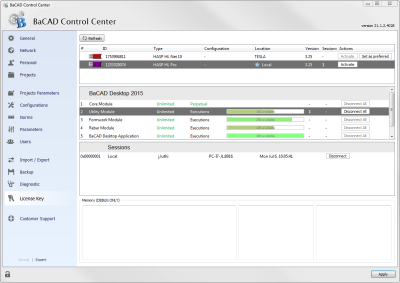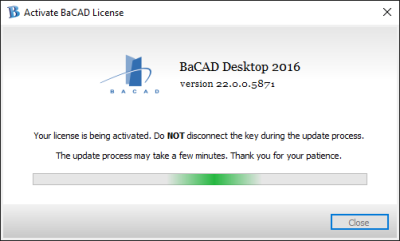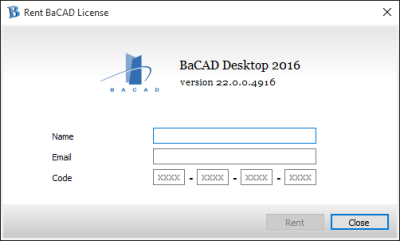Control Center : Chiave di licenza
Presentazione
L'utente deve essere identificato ed avere i privilegi d'amministrazione delle configurazioni per poter ![]() sbloccare la pagina.
sbloccare la pagina.
La scheda Chiave di Licenza permette di mostrare le informazioni di licenza e le connessioni attive. Essa permette inoltre l'attivazione delle diverse licenze.
In caso di chiave di rete, se il bottone Attiva ![]() è disattivato, occorre collegare la chiave sul computer a partire dal quale è fatta l'attivazione.
è disattivato, occorre collegare la chiave sul computer a partire dal quale è fatta l'attivazione.
Informazioni
La prima tabella mostra le diverse chiavi HASP presenti sulla macchina locale ed in rete.
- L'anteprima della chiave
- L'ID è il numero della chiave
- Il tipo di chiave
- La configurazione della chiave
- Il posizionamento della chiave (Locale o il nome della macchina host dove è collegata la chiave). Se il nome è preceduto da una stella, significa che questa é la chiave che sarà usata in priorità dal BaCAD installato su questo PC
- La versione della chiave
- Il numero di sessioni attive sulla chiave
- Le azioni che permettono d'attivare la chiave e scegliere la chiave preferita (quella che sarà usata in priorità da BaCAD).
Se una chiave è selezionata nella prima tabella, le informazioni sono mostrate nella seconda tabella. La versione di BaCAD è mostrata assiema ad una riga per ogni modulo di BaCAD :
- Il numero del modulo
- Il nome del modulo
- Il numero d'utenti nel caso di chiave di rete o “illimitato” nel caso di chiave locale
- Il modo di licenza
- Il numero di sessioni attive per modulo
- Il limite di sessioni attive per modulo
- Il bottone Disconnettere tutto
 permette di disconnettere tutte le sessioni del modulo
permette di disconnettere tutte le sessioni del modulo
Se un modulo è selezionato nella seconda tabella, le informazioni delle sessioni del modulo sono mostrate nell'ultima tabella :
- L'ID della sessione
- L'indirizzo IP della sessione in caso di chiave di rete o “Locale” in caso di chiave locale
- Il nome dell'utente della sessione
- Il nome e la porta del PC della sessione
- La data a partire dalla quale la sessione è attiva
- Il bottone Disconnettere
 permette di disconnettere una sessione del modulo
permette di disconnettere una sessione del modulo
Attivazione
Processo
Cliccando sul bottone Attivare ![]() , BaCAD attiva la chiave scelta :
, BaCAD attiva la chiave scelta :
- L'attivazione è automatica
- Essa necessita di una connessione Internet
- La chiave non deve essere scollegata durante il processo d'attivazione
- La chiave deve essere collegata sul PC locale
Nel caso d'attivazione riuscita, sono mostrati il nome dello Studio proprietario della chiave e la data di scadenza :
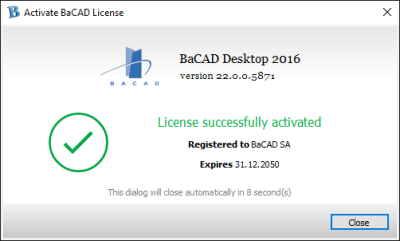
Nel caso d'impossibilità d'attivazione, viene mostrata la causa dell'errore :
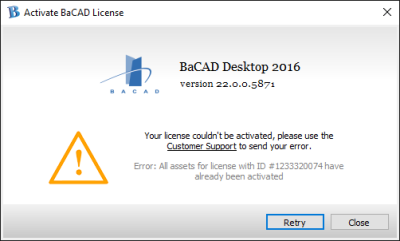
Errori
Cosa fare in caso d'errore :
- Per qualunque errore di contatto del server d'attivazione o di richiesta, si prega di riprovare e se il problama persiste, contattare il supporto BaCAD (
 Control Center : Supporto Clienti)
Control Center : Supporto Clienti) - Per qualunque errore relativo ai contratti o ai prodotti, contattare l'amministrazione BaCAD (help@bacad.ch o per telefono allo 027 456 94 50)
- Se il messaggio d'errore dice che i prodotti sono già stati attivati, la licenza dovrebbe già funzionare.
Ubicazione
- Cliccare sul bottone Ubicazione

- Inserire il nome, l'indirizzo e-mail ed i 4 gruppi di 4 cifre che vi sono state comunicate
- Validare